win10黑屏無法進入桌面,但滑鼠仍可移動的解決方法
我們在使用安裝win10作業系統的電腦時,如果遇見了電腦出現黑畫面而且只有滑鼠可以移動的狀況,先不要急。小編覺得這種情況大多可能是因為系統內部出現了故障導致的,或是因為我們系統的驅動程式發生了衝突。可以嘗試使用更新升級作業系統、或是重裝作業系統、驅動程式來解決問題。


win10黑畫面無法進入桌面滑鼠能動怎麼辦
方法一:
1.按住Shift鍵點選「重新啟動」>進階啟動選項>低解析度模式(或失敗3次開啟後選擇低解析度模式);
2.如果在安裝程式當中,按CTRL SHIFT F10,然後系統配置,然後乾淨啟動(停用所有第三方服務和啟動項目);
3.如果在視窗當中,按住CTRL ALT DEL,然後系統配置,然後乾淨啟動;
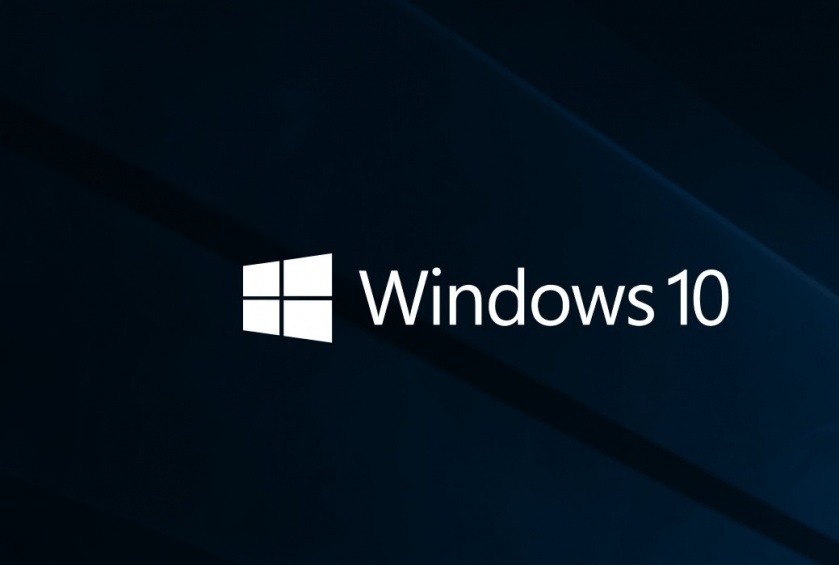
4.按住CTRL ALT DEL, 檔案>新>裝置管理員和停用視訊卡。
方法二:
1. 如果是第三方服務或啟動專案:
#2.在黑色的螢幕按住Ctrl Alt Del
#3 .從任務管理器點選檔案->新啟動系統設定
4.透過系統設定執行乾淨啟動
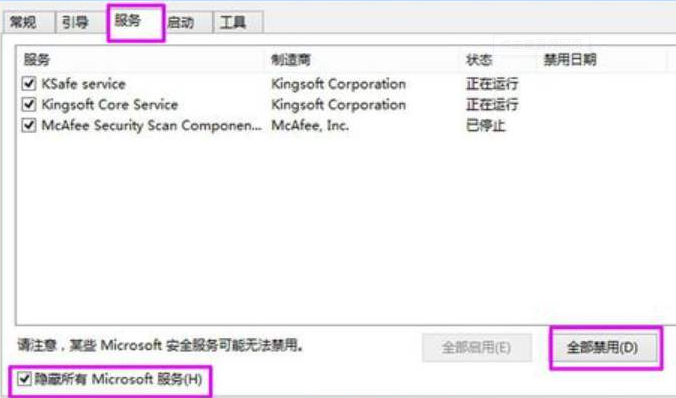
#方法三:
1.如果是停用視訊驅動程式:
2.按住Ctrl Alt Del
3.從工作管理員開啟新的:系統設定
4.管理單元開啟「顯示適配器」標籤
5.右鍵點選視訊卡,並選擇停用
6.需要重新啟動

方法四:
1.如果開啟到低解析度:
2.重新啟動系統3次
3.取得Win RE
4.選擇進階啟動選項
5.啟動低解析度模式
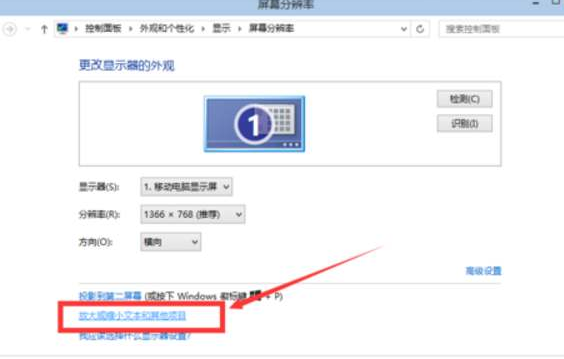
#方法五:
1.嘗試各種方法後否無法解決,就可以使用重裝系統。
2.系統家中的作業系統適合萌新操作,傻瓜式操作裝置非常簡單容易上手!
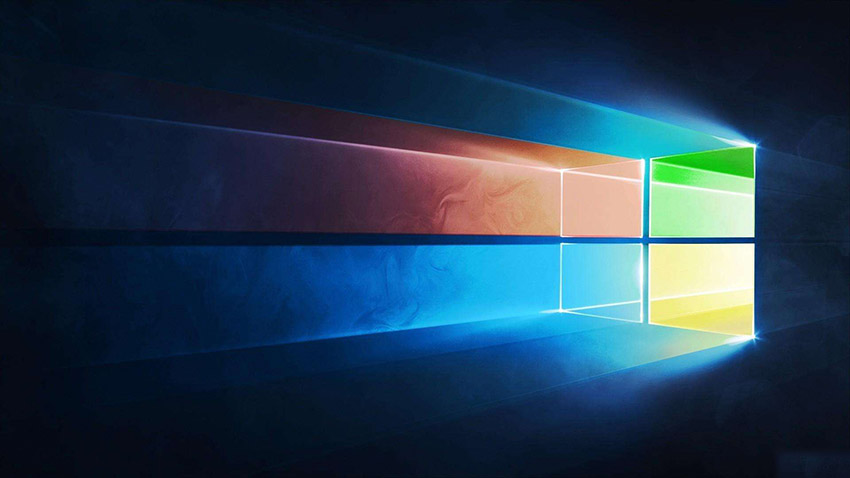
3.本站的系統安全穩定、綠色流暢,可以在系統家園下載我們需要的作業系統:
>> ;>桌上型電腦win10 64位元系統下載 #>>>桌上型電腦win10 32位元系統下載 #>> ;>筆記本win10 64位元系統下載 >>>筆記本win10 32位元系統下載 >>> ;本站位址 >>>win10系統安裝教學 >>>windows10死機不能動還不能黑屏怎麼辦 >>>w10黑屏怎麼恢復系統 >>>win10開機logo後黑屏時間很長安全模式進不去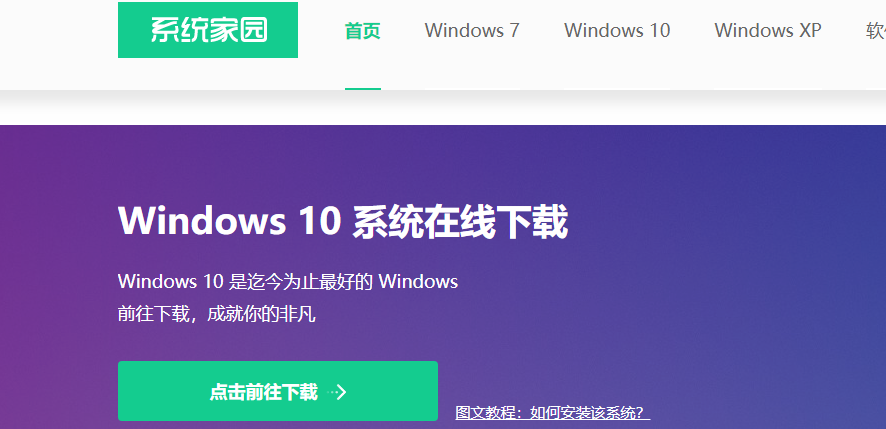
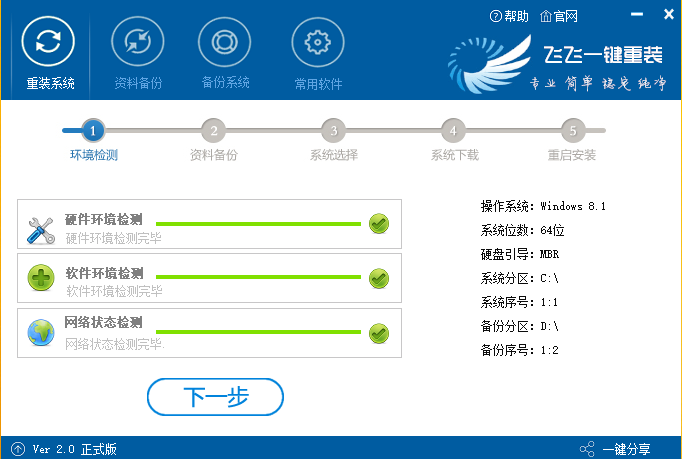

更多win10黑屏相關資訊:

以上是win10黑屏無法進入桌面,但滑鼠仍可移動的解決方法的詳細內容。更多資訊請關注PHP中文網其他相關文章!

熱AI工具

Undresser.AI Undress
人工智慧驅動的應用程序,用於創建逼真的裸體照片

AI Clothes Remover
用於從照片中去除衣服的線上人工智慧工具。

Undress AI Tool
免費脫衣圖片

Clothoff.io
AI脫衣器

Video Face Swap
使用我們完全免費的人工智慧換臉工具,輕鬆在任何影片中換臉!

熱門文章

熱工具

記事本++7.3.1
好用且免費的程式碼編輯器

SublimeText3漢化版
中文版,非常好用

禪工作室 13.0.1
強大的PHP整合開發環境

Dreamweaver CS6
視覺化網頁開發工具

SublimeText3 Mac版
神級程式碼編輯軟體(SublimeText3)
 Edge瀏覽器怎麼將網頁用捷徑傳送到桌面?
Mar 14, 2024 pm 05:22 PM
Edge瀏覽器怎麼將網頁用捷徑傳送到桌面?
Mar 14, 2024 pm 05:22 PM
Edge瀏覽器怎麼將網頁用捷徑傳送到桌面?我們很多用戶為了方便直接打開訪問頁面,想要將經常使用的網頁以快捷方式的形式顯示在桌面,但是不知道應該如何操作,針對這個問題,本期小編就來和廣大用戶們分享解決方法,一起來看看今日軟體教學分享的內容。 Edge瀏覽器將網頁傳送到桌面捷徑方法: 1、開啟軟體,點選頁面中的「...」按鈕。 2、在下拉式選單選項中選擇「應用」中的「將此網站作為應用程式安裝」。 3、最後在彈出的視窗中將其
 雷蛇 | 寶可夢耿鬼款無線滑鼠、滑鼠墊上架,套裝價 1549 元
Jul 19, 2024 am 04:17 AM
雷蛇 | 寶可夢耿鬼款無線滑鼠、滑鼠墊上架,套裝價 1549 元
Jul 19, 2024 am 04:17 AM
本站7月12日消息,雷蛇今日宣布推出雷蛇|寶可夢耿鬼款無線滑鼠、滑鼠墊。其單品定價分別為1,299元及299元,包含兩款產品的套裝價則為1,549元。這並非雷蛇首次推出耿鬼聯名的周邊產品,2023年雷蛇就推出過耿鬼款的八岐大蛇V2遊戲滑鼠。這次推出兩款新品整體均採用與鬼斯、鬼斯通、耿鬼家族外觀類似的深紫色底色,印有這三隻寶可夢和精靈球的線條輪廓,中間則為耿鬼這一經典幽靈屬性寶可夢的彩色大圖。本站發現,雷蛇|寶可夢耿鬼款無線滑鼠是基於先前發表的毒蝰V3專業版打造。其整體重量為55g,搭載雷蛇第二代FOC
 惠普推出 Professor 1 三模輕音滑鼠:4000DPI、藍影 RAW3220,首發價 99 元
Apr 01, 2024 am 09:11 AM
惠普推出 Professor 1 三模輕音滑鼠:4000DPI、藍影 RAW3220,首發價 99 元
Apr 01, 2024 am 09:11 AM
本站3月31日消息,惠普近日在京東上架了一款Professor1三模藍牙滑鼠,可選用黑白奶茶色,首發價99元,需支付10元訂金。據介紹,這款滑鼠重量為106克,採用人體工學設計,尺寸為127.02x79.59x51.15mm,可選七檔4000DPI,搭載藍影RAW3220傳感器,使用650毫安時電池,號稱一次充電續航可以使用2個月。本站附滑鼠參數資訊如下:
 win10電腦截圖時出現黑畫面怎麼辦_win10電腦截圖時出現黑畫面的處理方法
Mar 27, 2024 pm 01:01 PM
win10電腦截圖時出現黑畫面怎麼辦_win10電腦截圖時出現黑畫面的處理方法
Mar 27, 2024 pm 01:01 PM
1.按下win鍵+r鍵,輸入regedit,點選確定。 2.在開啟的登錄編輯窗口,依序展開:HKEY_LOCAL_MACHINESYSTEMCurrentControlSetControlGraphicsDriversDCI,選取右邊的Timeout雙擊。 3.然後把【數值資料】中的7改為0,確定退出即可。
 win7中怎麼清除全部的桌面背景圖片? Win7刪除個人化背景圖片的技巧
Jun 02, 2024 am 09:01 AM
win7中怎麼清除全部的桌面背景圖片? Win7刪除個人化背景圖片的技巧
Jun 02, 2024 am 09:01 AM
Win7系統中,有許多用戶想刪除個人化設定的桌面背景圖片,但不知道如何刪除,本文將帶給大家Win7系統刪除個人化背景圖片的方法。 1.首先,開啟Win7系統的控制面板介面,點選進入到「外觀與個人化」設定;2、接著,在開啟的介面中,點選其中的「變更桌面背景」設定;3、然後,點選下方的「桌面背景」選項;4、隨後,選擇全選,再點選全部清除即可。當然也可以使用在"自訂"下,右鍵單擊要刪除的主題,然後單擊快捷選單上的&q
 VGN 聯名《艾爾登法環》鍵鼠系列產品上架:菈妮 / 褪色者定制主題,首發 99 元起
Aug 12, 2024 pm 10:45 PM
VGN 聯名《艾爾登法環》鍵鼠系列產品上架:菈妮 / 褪色者定制主題,首發 99 元起
Aug 12, 2024 pm 10:45 PM
本站8月12日消息,VGN於8月6日推出了聯名《艾爾登法環》鍵鼠系列產品,包含鍵盤、滑鼠和滑鼠墊,採用菈妮/褪色者客製化主題設計,目前系列產品已上架京東,售價99元起。本站附聯名新品資訊如下:VGN丨艾爾登法環S99PRO鍵盤此鍵盤採用純鋁合金外殼,輔以五層消音結構,使用GASKET板簧結構,擁有單鍵開槽PCB、原廠高度PBT材質鍵帽、鋁合金個人化背板;支援三模連接和SMARTSPEEDX低延遲技術;接入VHUB,可一站式管理多款設備,首發549元。 VGN丨艾爾登法環F1PROMAX無線滑鼠該滑鼠
 Win8如何利用快捷鍵進行截圖?
Mar 28, 2024 am 08:33 AM
Win8如何利用快捷鍵進行截圖?
Mar 28, 2024 am 08:33 AM
Win8如何利用快捷鍵進行截圖?在日常使用電腦的過程中,我們經常需要將螢幕上的內容截圖。對於Windows8系統的使用者來說,透過快捷鍵截圖是一個方便且有效率的操作方式。在這篇文章中,我們將介紹Windows8系統中幾種常用的快捷鍵進行截圖的方法,幫助大家更快速地進行螢幕截圖操作。第一種方法是使用「Win鍵+PrintScreen鍵」組合鍵來進行全
 NVIDIA顯示卡驅動安裝黑屏怎麼辦?一裝顯示卡驅動就黑屏解決方法
Mar 13, 2024 pm 02:34 PM
NVIDIA顯示卡驅動安裝黑屏怎麼辦?一裝顯示卡驅動就黑屏解決方法
Mar 13, 2024 pm 02:34 PM
我們許多使用者的電腦使用的是英偉達顯示卡,那麼就需要安裝NVIDIA顯示卡驅動,但是有部分用戶一裝顯示卡驅動就會進入黑屏,導致需要重啟,嘗試多次都是安裝失敗,那麼這個問題究竟要如何解決呢?今日軟體教學小編就來為廣大用戶分享有效的解決方法,接下來讓我們一起了解看看詳細操作步驟吧。 NVIDIA顯示卡驅動安裝黑屏的解決方法: 1、先在桌面上滑鼠右鍵點選【此電腦】,選擇【管理】進入其中。 2、進入【電腦管理頁面】之後,點選【裝置管理員】,根據目前頁面右側的圖片點選展開【顯示轉接器】,點選【顯示卡驅






